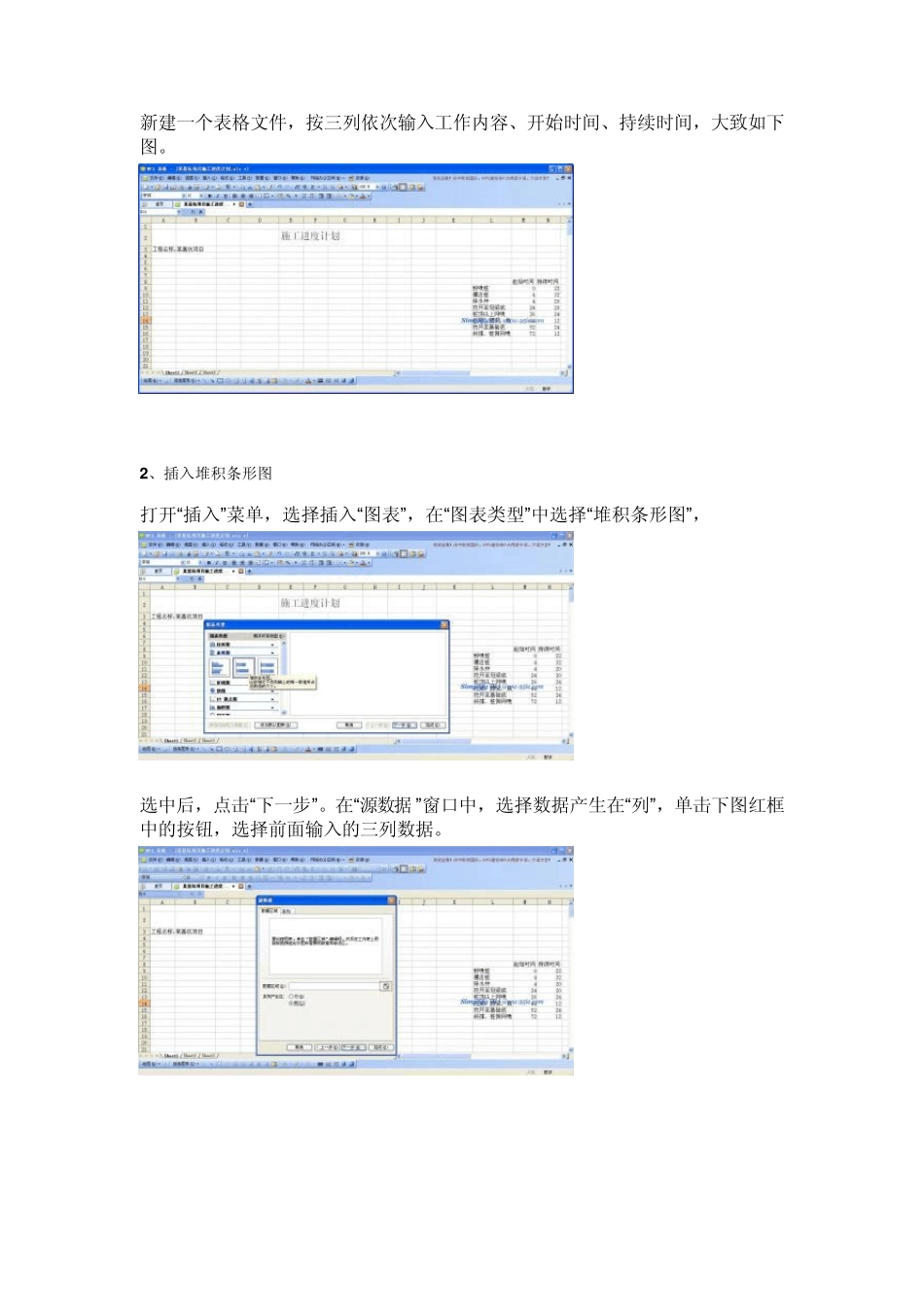很多朋友在工作中都会用到微软的project。作为一款老牌的项目管理软件,Microsoft Project 功能比较完善,尤其是与微软的sharepoint 服务器结合使用,更是非常强大了。 不过有的时候,我们可能很少会把Microsoft Project 功能用全,毕竟她还是有很多不符合国人的使用习惯、项目管理方式的地方,可能我们用她来画横道图(甘特图)的时候还多一些!这本身并没有什么不对,每个人都有自己使用软件的习惯,不过如果仅仅是为了做进度计划横道图,用Microsoft Project 还真是有点“杀鸡用牛刀” 的感觉! 其实,离了微软project,照样可以做出漂亮的 很多朋友在工作中都会用到微软的project。作为一款老牌的项目管理软件,Microsoft Project 功能比较完善,尤其是与微软的sharepoint 服务器结合使用,更是非常强大了。 不过有的时候,我们可能很少会把Microsoft Project 功能用全,毕竟她还是有很多不符合国人的使用习惯、项目管理方式的地方,可能我们用她来画横道图(甘特图)的时候还多一些!这本身并没有什么不对,每个人都有自己使用软件的习惯,不过如果仅仅是为了做进度计划横道图,用Microsoft Project 还真是有点“杀鸡用牛刀” 的感觉! 其实,离了微软project,照样可以做出漂亮的进度计划横道图! 网上有很多关于使用电子表格软件Microsoft Ex cel 制作甘特图的教程,也有不少现成的模板可以下载,不过大多数的模板都是外国人做的,个人感觉与我们国内的习惯做法还是有很大的不同。 下面我介绍一种做横道图的简单方法,用的软件也是非常常见的软件——金山WPS 电子表格软件,大家可以到金山 WPS 的官方网站免费下载、使用。我介绍的这个方法是用金山WPS 的图表功能中的“堆积条形图” 来实现的,大致就是下面几个步骤。 1 、输入数据 新建一个表格文件,按三列依次输入工作内容、开始时间、持续时间,大致如下图。 2 、插入堆积条形图 打开“插入”菜单,选择插入“图表”,在“图表类型”中选择“堆积条形图”, 选中后,点击“下一步”。在“源数据 ”窗口中,选择数据产生在“列”,单击下图红框中的按钮,选择前面输入的三列数据。 关掉“源数据”这个小窗口,就会出现下图中的这个“源数据”窗口, 点击“完成”按钮,我们的进度计划横道图就有了雏形了。 这个图虽然初具雏形,但是太丑了,也没有把我们所有的工作内容都显示出来,还需要进行调整、美化! 3 、对横道图进行必要的调整和美...